CANON IXUS 82 IS User Manual [ru]
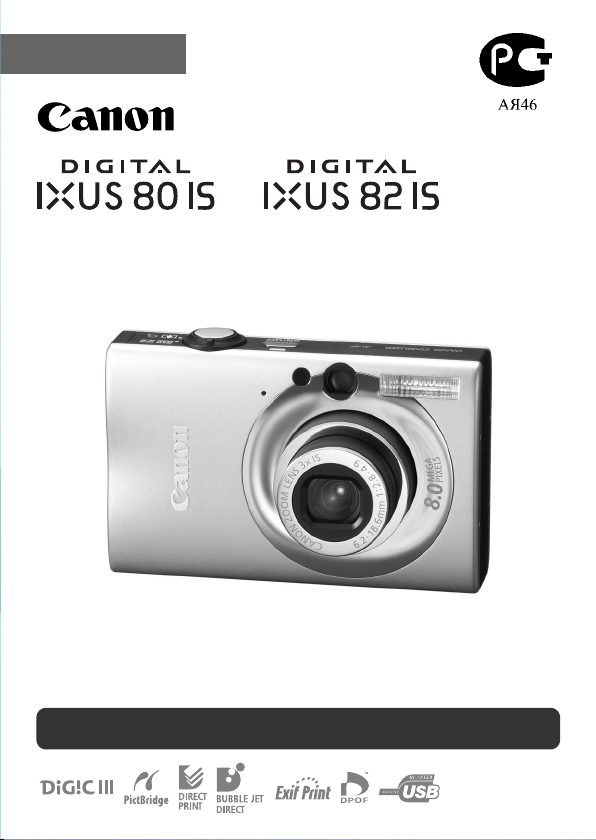
РУССКИЙ
Руководство по началу работы
Обязательно ознакомьтесь с мерами предосторожности
(внутренняя сторона задней обложки)
CEL-SH4TA200
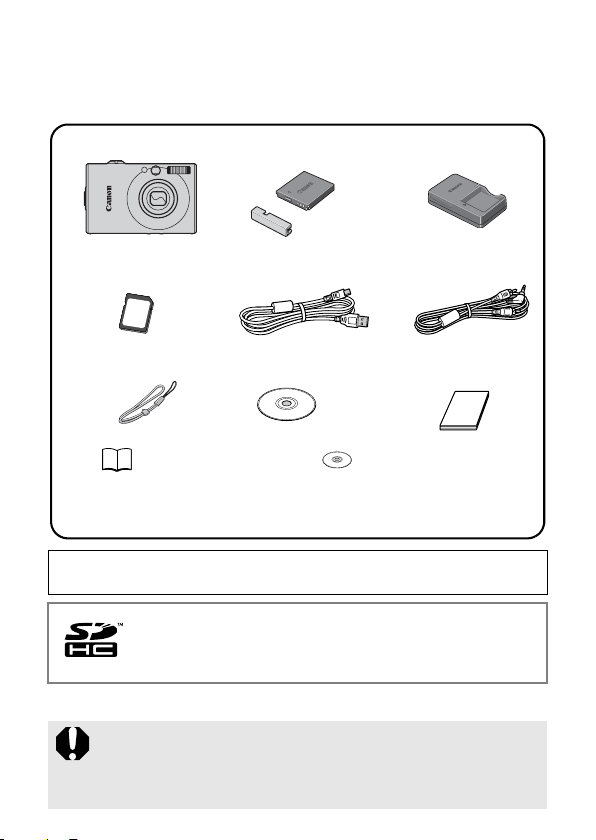
Проверка комплектности
Ниже показан комплект поставки. Если чего-либо не хватает, обращайтесь
в магазин, в котором была приобретена камера.
Камера
ab c
Аккумулятор NB-4L
(с крышкой разъемов)
Зарядное устройство
CB-2LV/CB-2LVE
Карта памяти
df
(32 Мбайта)
Наручный ремень
g
WS-DC2
Руководства пользователя
j
• Руководство по началу
работы (данное Руководство)
• Брошюра «Рекомендуется использовать
оригинальные дополнительные принадлежности компании Canon»
Интерфейсный
e
кабель IFC-400PCU
Компакт-диск Canon Digital
h
Camera Solution Disk
• Компакт-диск Canon Digital
Аудио/видеокабель
AVC-DC300
Гарантийный талон
i
на русском языке
Camera Manuals Disk
(с руководствами)
Карта памяти, входящая в комплект поставки камеры, может не обеспечивать
полное использование возможностей камеры.
С этой камерой можно использовать карты памяти SD, SDHC
(SD High Capacity – SD большой емкости), MultiMediaCard,
MMCplus и HC MMCplus. В настоящем Руководстве для этих
карт используется общий термин «карта памяти».
Просмотр Руководств в формате PDF
Для просмотра Руководств в формате PDF необходимо установить
программу Adobe Reader. Если в компьютере отсутствует эта
программа, загрузите ее с указанного ниже Web-узла.
http://www.adobe.com
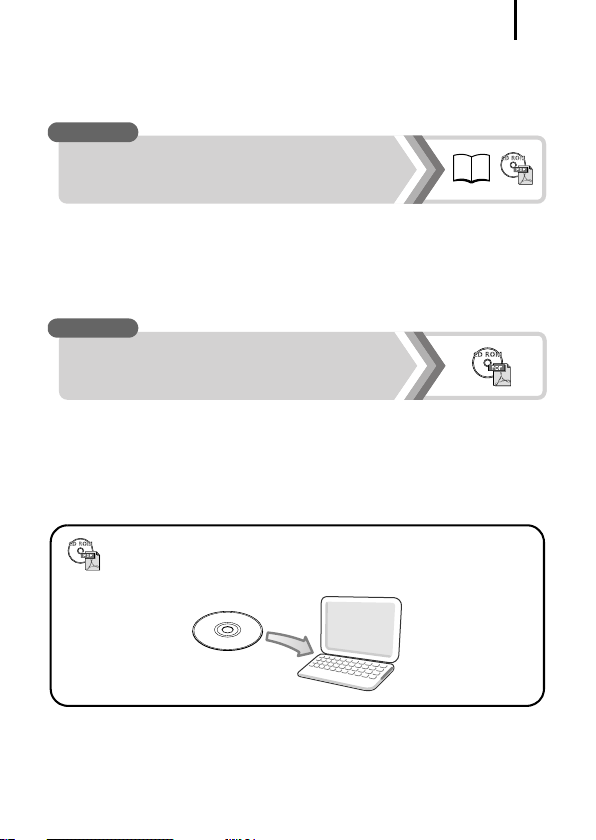
Приступаем!
Приступаем!
Данное Руководство состоит из двух частей.
Сначала...
Начало работы
В этом разделе рассматривается подготовка камеры к работе и основные
операции съемки, просмотра и печати изображений. Начните со знакомства
с камерой и освоения основных операций.
Далее...
Дополнительные сведения
Освоив основные операции, переходите к освоению многочисленных функций
камеры для съемки более сложных фотографий. В этом разделе приводятся
подробные сведения об использовании каждой из функций, включая порядок
подключения камеры к телевизору для просмотра изображений.
На прилагаемом компакт-диске находятся руководства
вформатеPDF.
1
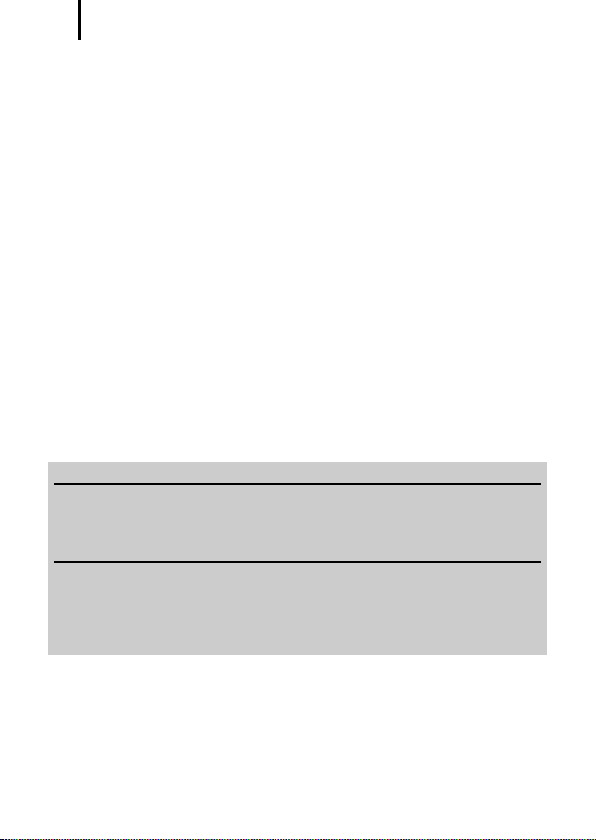
Обязательно прочитайте эти параграфы
2
Обязательно прочитайте эти параграфы
Тестовые снимки
Перед съемкой важных сюжетов настоятельно рекомендуется снять несколько пробных
кадров, чтобы убедиться в правильности работы камеры.
Обратите внимание на то, что компания Canon Inc., ее филиалы и дочерние компании,
а также дистрибьюторы не несут никакой ответственности за любой ущерб, обусловленный
какой-либо неисправностью камеры и ее принадлежностей (включая карты памяти),
приводящей к сбою в записи изображения или к записи изображения не тем способом,
на который рассчитан аппарат.
Предостережение в отношении нарушения авторских прав
Обратите внимание, что цифровые камеры Canon предназначены для личного использования и ни при каких обстоятельствах не должны использоваться для целей, нарушающих
или противоречащих международным или местным законам и положениям по защите
авторских прав. В некоторых случаях копирование с помощью камеры или иного устройства изображений, снятых во время спектаклей или выставок, а также снимков
объектов коммерческого назначения может являться нарушением авторских прав
или других установленных законодательством прав даже в том случае, если съемка
изображения была произведена в целях личного использования.
Ограничения действия гарантии
Условия гарантии на камеру см. в гарантийном талоне, входящем в комплект поставки
камеры.
Адреса службы поддержки клиентов Canon см. в гарантийном талоне.
Температура корпуса камеры
Если камера используется в течение длительного времени, корпус камеры может
нагреваться. Помните об этом и соблюдайте осторожность при работе с камерой
в течение длительного времени.
ЖК-монитор
Жидкокристаллический монитор изготавливается с использованием высокопрецизионных технологий. Более 99,99% пикселов работают в соответствии с техническими
требованиями. Менее 0,01 % пикселов могут иногда не срабатывать или отображаться
в виде красных или черных точек. Это не оказывает никакого влияния на записываемое
изображение и не является неисправностью.
Видеоформат
Перед использованием камеры совместно с телевизором установите в камере тот
формат видеосигнала, который используется в Вашем регионе.
Установка языка меню
Порядок изменения языка меню см. в разделе Установка языка (стр. 9).
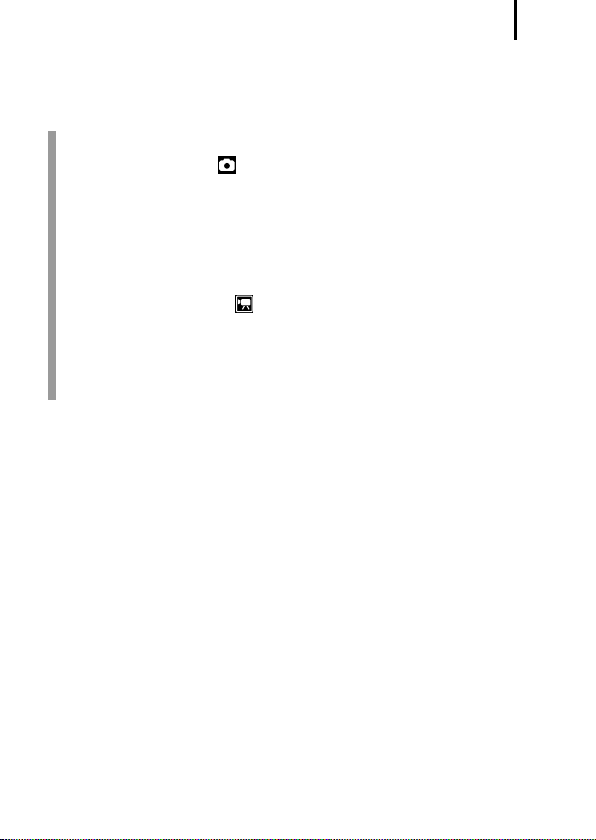
Содержание
Содержание
Обязательно прочитайте эти параграфы . . . . . . . . . . . . . . . . . . . . . . . . . . . . . . 2
Подготовка . . . . . . . . . . . . . . . . . . . . . . . . . . . . . . . . . . . . . . . . . . . . . . . . . . . . . . 4
Съемка фотографий ( Автоматический режим) . . . . . . . . . . . . . . . . .10
Просмотр фотографий . . . . . . . . . . . . . . . . . . . . . . . . . . . . . . . . . . . . . . . . . . 12
Стирание . . . . . . . . . . . . . . . . . . . . . . . . . . . . . . . . . . . . . . . . . . . . . . . . . . . . . . . 13
Печать. . . . . . . . . . . . . . . . . . . . . . . . . . . . . . . . . . . . . . . . . . . . . . . . . . . . . . . . . . 14
Включение даты в данные изображения . . . . . . . . . . . . . . . . . . . . . . . . . 16
Съемка видеофильмов ( Стандартный режим). . . . . . . . . . . . . . . . . .18
Просмотр видеофильмов . . . . . . . . . . . . . . . . . . . . . . . . . . . . . . . . . . . . . . . 20
Загрузка изображений в компьютер . . . . . . . . . . . . . . . . . . . . . . . . . . . . . 21
Состав системы . . . . . . . . . . . . . . . . . . . . . . . . . . . . . . . . . . . . . . . . . . . . . . . . . 28
3
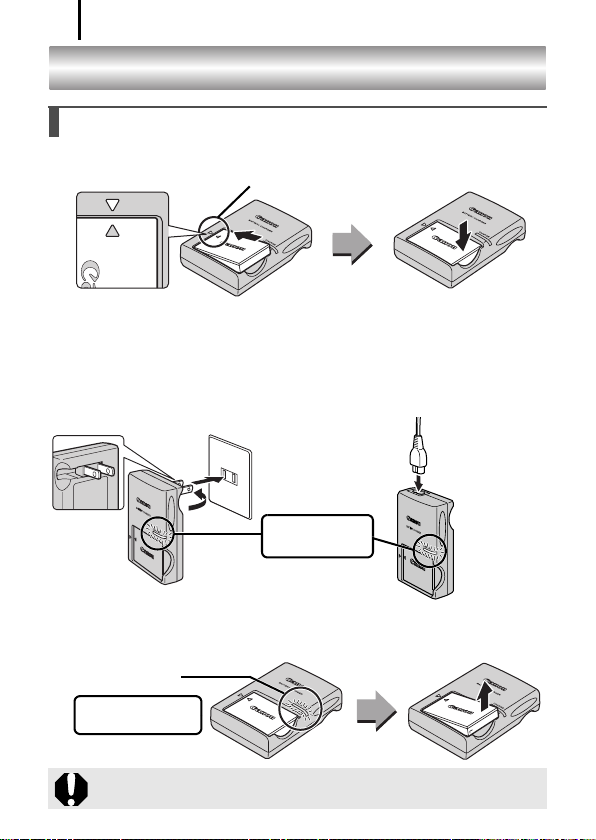
Подготовка
4
Подготовка
Зарядка аккумулятора
1. Установите аккумулятор в зарядное устройство.
Совместите эти символы
2. Подсоедините зарядное устройство (CB-2LV) к электрической
розетке или подсоедините кабель питания к зарядному устройству
(CB-2LVE), затем подсоедините кабель к электрической розетке.
• Название и тип модели зарядного устройства зависят от географического
региона.
Индикатор зарядки
Зарядка: горит
оранжевым цветом
Для CB-2LV
3. После завершения зарядки извлеките аккумулятор.
• Зарядка занимает приблизительно 1 ч 30 мин.
Индикатор зарядки
Зарядка завершена:
горит зеленым цветом
Для защиты аккумулятора и продления срока его службы длительность
непрерывной зарядки не должна превышать 24 ч.
Для CB-2LVE
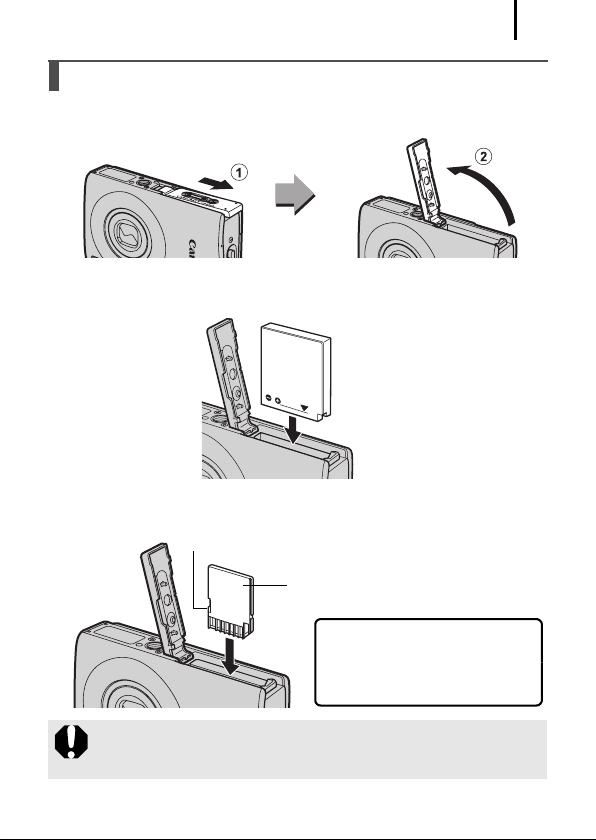
Установка аккумулятора и карты памяти
1. Сдвиньте крышку (a) и откройте ее (b).
2. Вставьте аккумулятор.
• Он фиксируется со щелчком.
3. Установите карту памяти до фиксации со щелчком.
Язычок защиты от записи
(только карты памяти SD и SDHC)
Обратная сторона
Подготовка
5
• Убедитесь, что язычок защиты от записи
разблокирован (только карты памяти SD
иSDHC).
• Проверьте правильность ориентации
карты памяти.
Перед установкой карты памяти в камеру убедитесь в правильности
ориентации карты. При установке ее обратной стороной камера может
не распознать карту памяти или возможно возникновение неполадки.
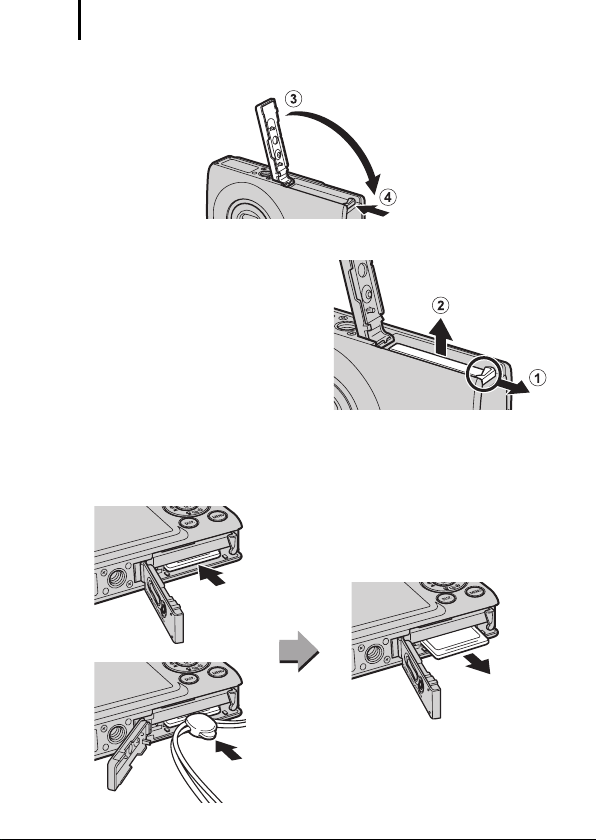
Подготовка
6
4. Закройте крышку (c, d).
Извлечение аккумулятора
Нажмите фиксатор аккумулятора
в направлении стрелки (a)
и извлеките аккумулятор (b).
Извлечение карты памяти
Пальцем или зажимом на наручном ремне нажмите на карту памяти до щелчка,
затем отпустите карту.
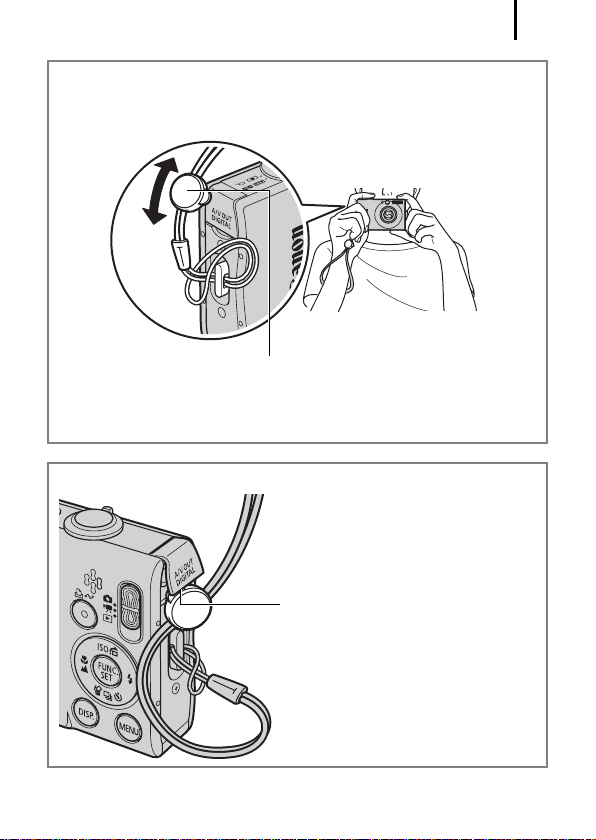
Подготовка
Закрепление наручного ремня
При использовании камеры надевайте на руку ремень, чтобы исключить
случайное падение камеры.
Зажим
Можно изменить его положение на ремне. Зажим можно
использовать для открытия крышки разъема DIGITAL,
а также при установке или извлечении карт памяти.
Для того чтобы открыть крышку разъемов
Для открытия крышки разъема DIGITAL
подцепите ее нижний край ногтем или
зажимом наручного ремня.
7
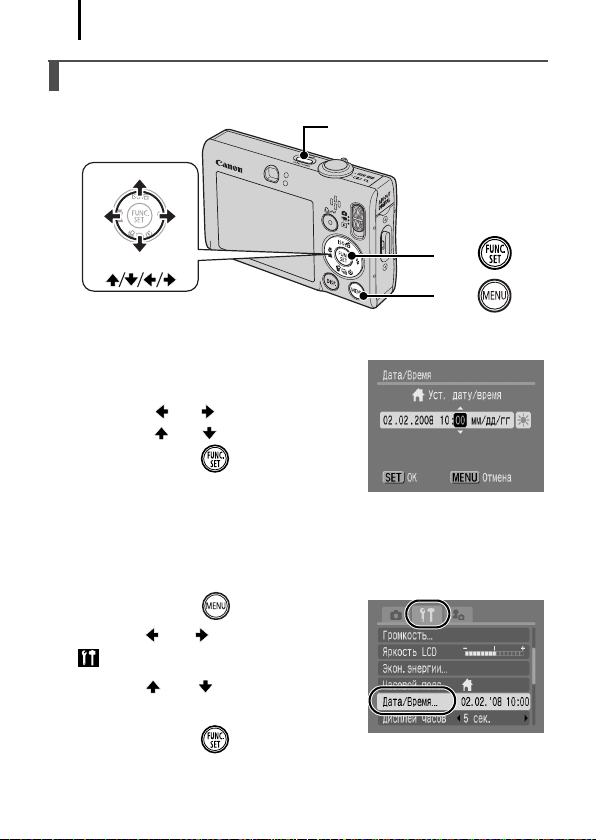
Подготовка
8
Установка даты и времени
При первом включении питания отображается меню установки даты/времени.
Кнопка питания ON/OFF
Кнопки
Кнопка
Кнопка
1. Нажмите кнопку ON/OFF.
2. Выберите месяц, число, год и время,
а также порядок их отображения.
1. Кнопкой или выберите категорию.
2. Кнопкой или установите значение.
3. Нажмите кнопку .
Для изменения ранее установленных даты и времени
В соответствии с приведенными ниже инструкциями откройте окно установки
даты и времени, затем выполните указанные выше шаги 2 и 3.
1. Нажмите кнопку .
2. Кнопкой или выберите меню
(Настройка).
3. Кнопкой или выберите пункт
[Дата/Время].
4. Нажмите кнопку .
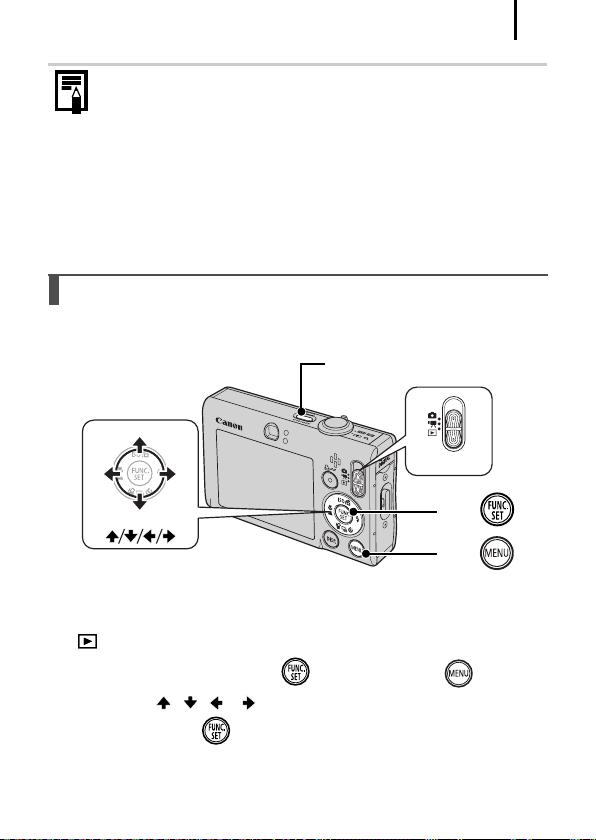
Подготовка
z Для сохранения таких параметров, как дата и время, в камере
предусмотрен встроенный литиевый аккумулятор. Установите
в камеру заряженный аккумулятор. Либо, если использовать
отдельно продаваемый комплект сетевого питания ACK-DC10,
зарядка аккумулятора займет приблизительно 4 ч. Зарядка
производится, даже если питание камеры выключено.
z Если основной аккумулятор не установлен, заданные дата
и время могут сброситься приблизительно через три недели.
В этом случае следует заново установить дату и время.
Установка языка
Можно изменить язык, на котором на ЖК-мониторе отображаются меню
исообщения.
Кнопка ON/OFF
Переключатель
режима
9
Кнопки
Кнопка
Кнопка
1. Нажмите кнопку ON/OFF.
2. Установите переключатель режима в положение
(Воспроизведение).
3. Удерживая нажатой кнопку , нажмите кнопку .
4. Кнопками , , и выберите язык.
5. Нажмите кнопку .
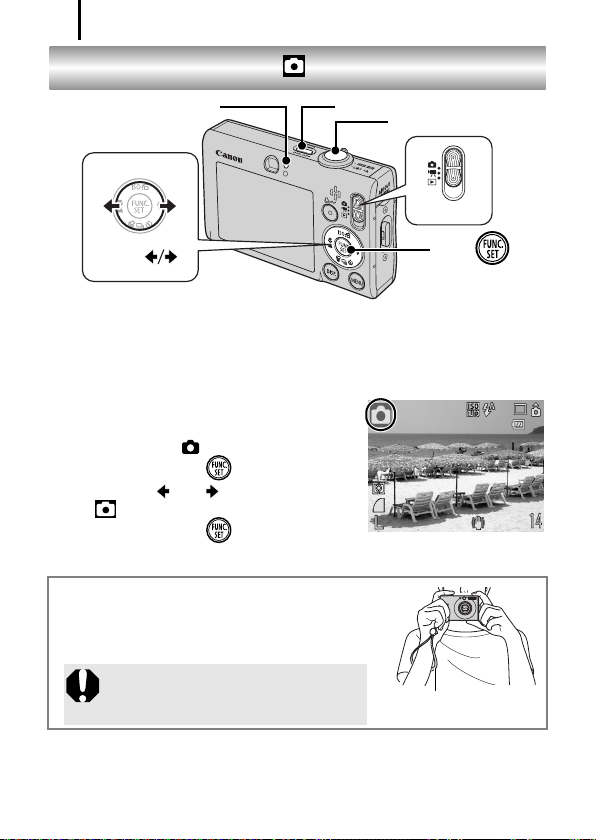
Съемка фотографий
10
Съемка фотографий
Индикатор
Кнопки
( Автоматический режим)
Кнопка ON/OFF
Кнопка спуска затвора
Переключатель
режима
Кнопка
1. Нажмите кнопку ON/OFF.
• Воспроизводится звук включения питания, и на ЖК-монитор выводится
заставка.
• При повторном нажатии кнопки ON/OFF камера выключается.
2. Выберите режим съемки.
1. Установите переключатель режима
в положение (Съемка).
2. Нажмите кнопку .
3. Кнопкой или выберите пункт
(Авто).
4. Нажмите кнопку .
3. Направьте камеру на объект.
Как избежать сотрясения камеры
Надежно удерживая камеру по краям, прижмите
руки к телу. Эффективной мерой является установка
камеры на штатив.
* Во избежание случайного падения камеры
при ее использовании надевайте наручный
ремень.
Наручный ремень*
4. Для осуществления фокусировки слегка (наполовину) нажмите
кнопку спуска затвора.
• После завершения фокусировки подаются два звуковых сигнала и индикатор
загорается зеленым светом (оранжевым, если будет использована вспышка).

Съемка фотографий
5. Ничего больше не изменяя, произведите съемку, полностью
нажав кнопку спуска затвора.
• Подается один звуковой сигнал срабатывания затвора, и производится
запись изображения.
• Сразу после съемки снятое изображение отображается на ЖК-мониторе
в течение приблизительно 2 с (Просмотр снимка). Съемка возможна, даже
если отображается изображение.
• Если после съемки удерживать нажатой кнопку спуска затвора, изображение
остается на экране.
• Индикатор мигает зеленым цветом, и файл записывается на карту памяти.
Для съемки сфокусированных изображений
Камера автоматически устанавливает фокусировку при нажатии кнопки спуска
затвора наполовину*.
* Кнопка спуска затвора имеет двухступенчатое управление. Нажатие до первого положения
называется «нажатием наполовину».
Нажмите
наполовину для
фокусировки
Правильно
Два
звуковых
сигнала
Нажмите
полностью
Неправильно
Просто полное
нажатие
11
Подготовка к съемке
завершена: горит зеленым
цветом (оранжевым, если
сработает вспышка)
Запись: мигает
зеленым цветом
В точках, на которые
произведена фокусировка,
рамки автофокусировки
отображаются зеленым
цветом.
Запись: мигает
зеленым цветом
Параметр «Тихо»
Если при включении камеры удерживать нажатой кнопку DISP., будут отключены
все звуковые сигналы камеры, кроме предупредительных. Настройку можно
изменить с помощью параметра [Тихо] меню
(Настройка).
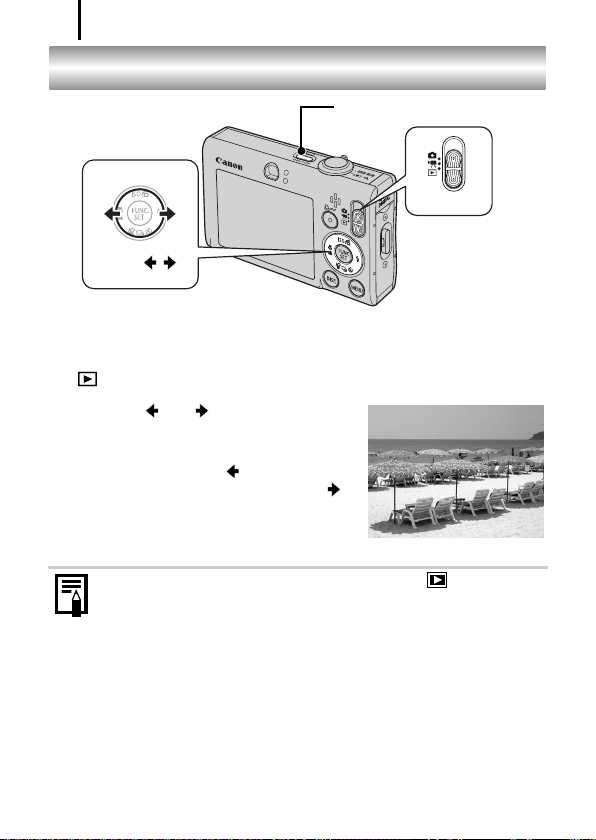
Просмотр фотографий
12
Просмотр фотографий
Кнопка ON/OFF
Переключатель
Кнопки /
1. Нажмите кнопку ON/OFF.
2. Установите переключатель режима в положение
(Воспроизведение).
3. Кнопкой или выберите изобра-
жение для просмотра.
• Для перемещения к предыдущему изображению служит кнопка , для перемещения
к следующему изображению – кнопка .
• Если постоянно удерживать кнопку нажатой,
переход между изображениями производится
быстрее, но качество изображения будет ниже.
z Устанавливая для параметра [Отображать] в меню (Меню показа)
значение [Посл.просм]* или [Посл.снят.], можно выбирать изображение,
которое будет отображаться в режиме воспроизведения (* настройка
по умолчанию). Если выбран вариант [Посл.просм], отображается
последнее просматривавшееся изображение (Возобновление
воспроизведения).
z После выполнения перечисленных ниже операций отображается
последнее изображение, независимо от значения параметра
[Отображать].
-Съемка изображения.
- Смена карты памяти.
- Редактирование изображения на карте памяти с помощью компьютера.
режима
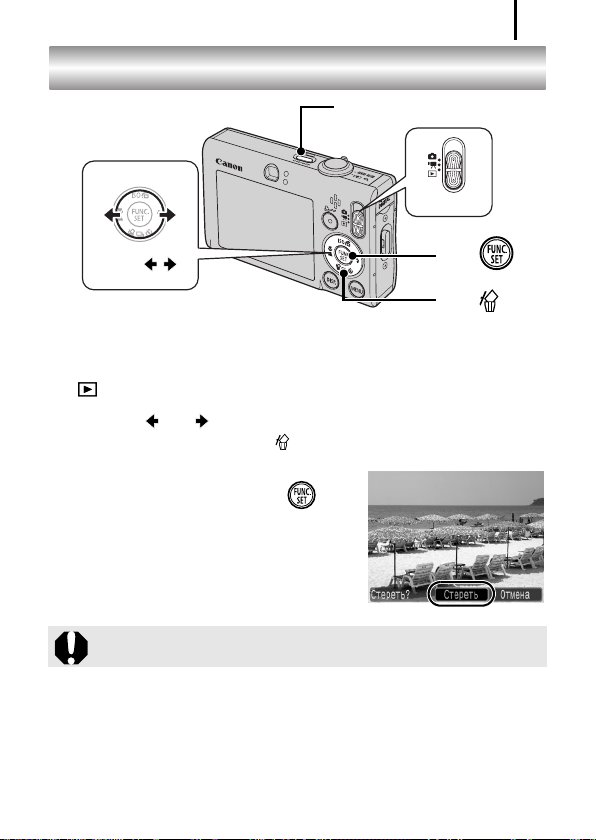
Стирание
Кнопка ON/OFF
Стирание
Переключатель
режима
13
Кнопки /
Кнопка
Кнопка
1. Нажмите кнопку ON/OFF.
2. Установите переключатель режима в положение
(Воспроизведение).
3. Кнопкой или выберите изображение, которое требуется
стереть, и нажмите кнопку .
4. Убедитесь, что выбран вариант
[Стереть], и нажмите кнопку .
• Для выхода из операции без выполнения
стирания выберите [Отмена].
Помните, что стертые изображения невозможно восстановить. Будьте
внимательны при стирании изображений.
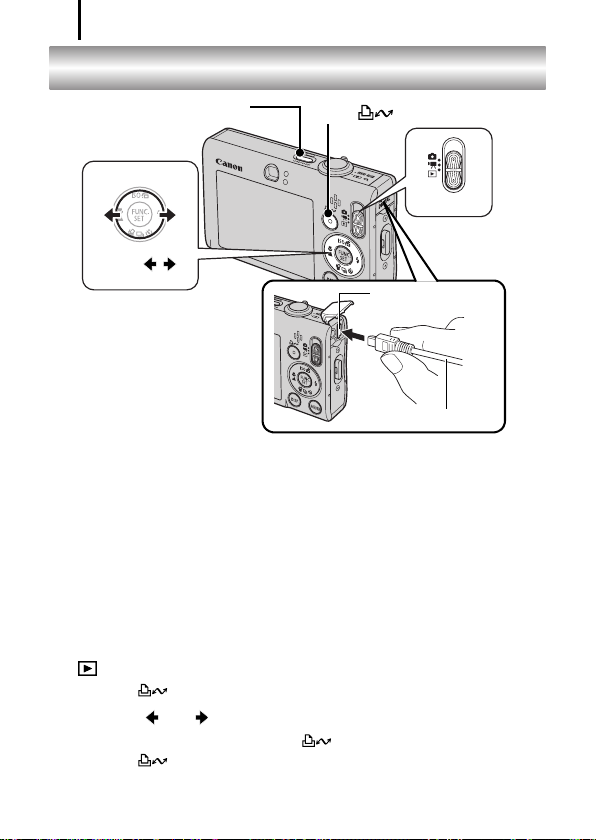
Печать
14
Печать
Кнопка ON/OFF
Кнопки /
Кнопка
Переключатель
режима
Разъем DIGITAL
Интерфейсный кабель
1. Подключите камеру к принтеру, поддерживающему прямую
печать.
• Ногтем или зажимом наручного ремня откройте крышку разъемов за
ее нижний край, затем до упора вставьте интерфейсный кабель в разъем.
• Инструкции по подключению см. в руководстве пользователя принтера.
• Печать возможна также на принтерах других марок, кроме Canon, при
условии, что они поддерживают стандарт PictBridge. Подробнее см.
Руководство по прямой печати.
2. Включите принтер.
3. Установите переключатель режима камеры в положение
(Воспроизведение) и включите питание.
• Кнопка подсвечивается синим цветом.
4. Кнопкой или выберите изображение, которое требуется
напечатать, и нажмите кнопку .
• Кнопка мигает синим цветом, и начинается печать.
• После завершения печати выключите камеру и принтер, затем отсоедините
интерфейсный кабель.
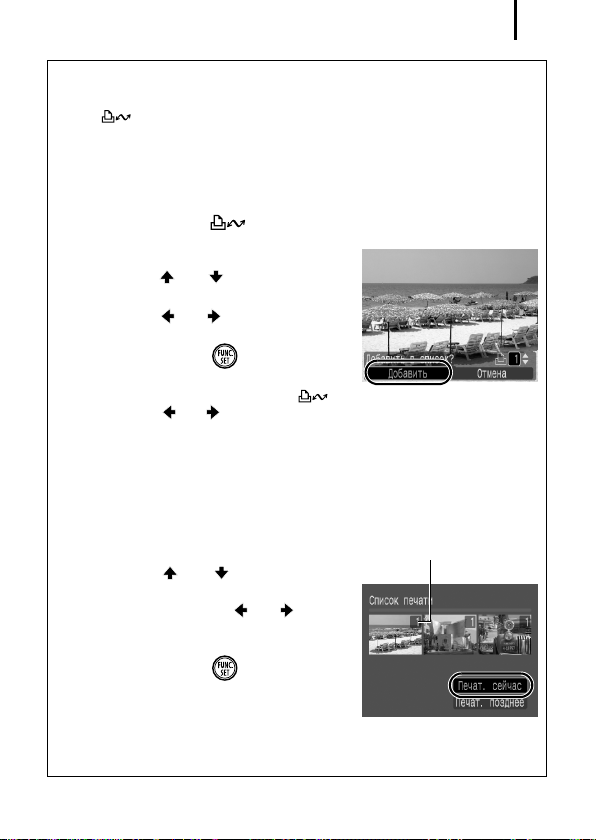
Печать
Печать из списка печати
Можно добавлять изображения непосредственно в список печати, просто нажимая
кнопку сразу после съемки или во время просмотра изображений. Затем
при подключении камеры к принтеру можно печатать изображения из списка
печати.
Добавление в список печати
1. Нажмите кнопку (только для фотографий).
2. Добавьте в список печати.
1. Кнопкой или задайте количество
печатаемых экземпляров.
2. Кнопкой или выберите пункт
[Добавить].
3. Нажмите кнопку .
• Для удаления изображения из списка
печати снова нажмите кнопку ,
кнопкой или выберите пункт [Отмена] и нажмите кнопку FUNC./SET.
Печать изображений из списка печати
Данные инструкции основаны на примере принтера серии Canon SELPHY ES
или SELPHY CP.
1. Подключите камеру к принтеру.
2. Распечатайте изображения.
1. Кнопкой или выберите пункт
[Печат. сейчас].
• С помощью кнопки или можно
проверить изображения, добавленные
в список печати.
2. Нажмите кнопку .
• Начинается печать.
• В случае остановки печати и ее
последующего возобновления печать
начинается со следующего изображения
из очереди.
Число печатаемых экземпляров
15
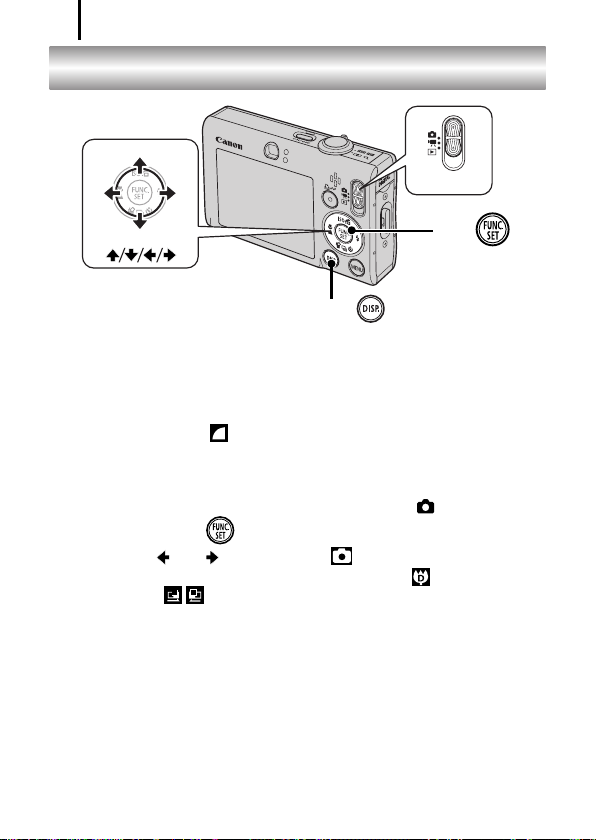
Включение даты в данные изображения
16
Включение даты в данные изображения
Переключатель
режима
Кнопки
Кнопка
Кнопка
В этом разделе рассматривается включение даты в изображения во время
их записи (Штамп даты).
• После встраивания штампа с датой его невозможно удалить из изображения.
Заранее установите в камере правильные дату и время (стр. 8).
• Для разрешения изображения фиксируется значение 2M (1600 × 1200), а для
компрессии – значение (Хорошо) (подходит для печати фотографий
формата L или формата почтовой открытки).
1. Выберите режим съемки.
1. Установите переключатель режима в положение (Съемка).
2. Нажмите кнопку .
3. Кнопкой или выберите пункт (Авто).
• Можно выбирать и другие режимы съемки, кроме (Макро с цифр.
зумом) и (Панорамный).
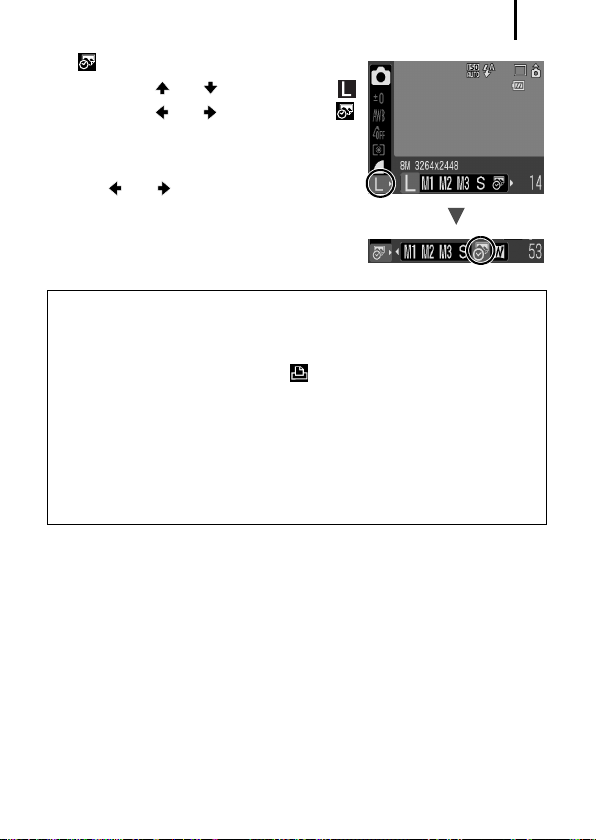
Включение даты в данные изображения
2. Выберите пункт [Штамп даты].
1. Кнопкой или выберите значок .
2. Кнопкой или выберите значок .
• Область, которая не будет печататься,
отображается серым цветом.
• Нажмите кнопку DISP., затем кнопкой
или выберите пункт [Дата/Время].
Для печати даты на изображениях без встроенного штампа даты
можно воспользоваться следующими способами.
• Установите в камере функцию DPOF (Формат заказа цифровой печати).
На экране [Настройки печати] меню (Печать) установите для параметра
[Дата] значение [Вкл.]
• Подключите камеру к принтеру и напечатайте дату.
См. Руководство по прямой печати.
• Установите карту памяти в принтер и напечатайте дату.
См. руководство пользователя принтера.
• Используйте прилагаемое программное обеспечение.
См. Вводное руководство по программному обеспечению.
17
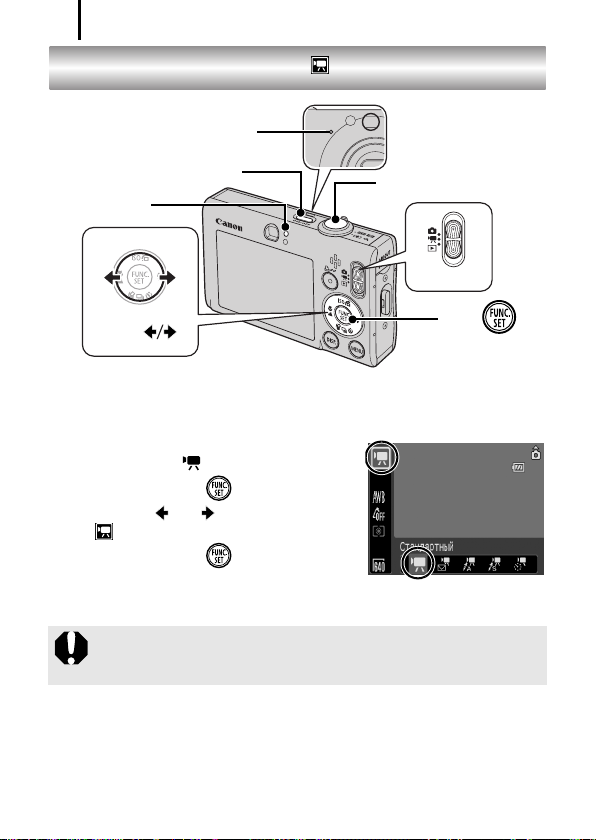
Съемка видеофильмов
18
Съемка видеофильмов
Микрофон
Кнопка ON/OFF
Индикатор
Кнопки
( Стандартный режим)
Кнопка спуска затвора
Переключатель
1. Нажмите кнопку ON/OFF.
2. Выберите режим съемки.
1. Установите переключатель режима
в положение
2. Нажмите кнопку .
3. Кнопкой или выберите значок
(Стандартный).
4. Нажмите кнопку .
(
Видео).
3. Направьте камеру на объект.
z Не дотрагивайтесь до микрофона во время съемки.
z Не нажимайте никакие кнопки, кроме кнопки спуска затвора. Звуки
нажатия кнопок записываются в видеофильме.
режима
Кнопка
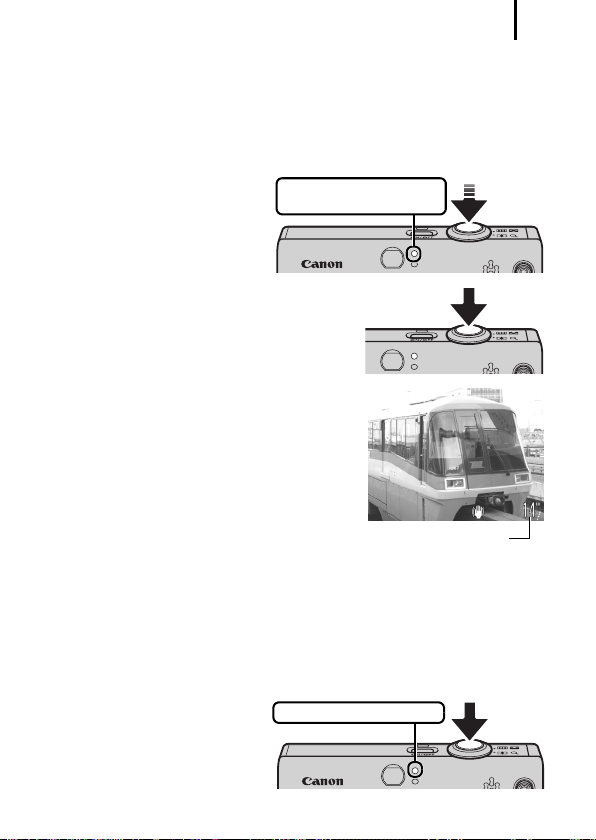
Съемка видеофильмов
19
4. Для осуществления фокусировки слегка (наполовину) нажмите
кнопку спуска затвора.
• Когда камера сфокусируется, подаются два электронных звуковых сигнала
и индикатор загорается зеленым цветом.
• При наполовину нажатой кнопке спуска затвора автоматически устанав-
ливаются экспозиция, фокус и баланс белого.
Подготовка к съемке завершена:
горит зеленым цветом
5. Ничего больше не изменяя,
произведите съемку, полностью
нажав кнопку спуска затвора.
• Начинается запись.
• Во время съемки на ЖК-мониторе
отображаются прошедшее время записи
исимвол [
z
ЗАП].
Прошедшее время
6. Для остановки съемки снова нажмите кнопку спуска затвора
(полное нажатие).
• Индикатор мигает зеленым цветом, и данные записываются на карту
памяти.
• Съемка автоматически останавливается по прошествии максимального
времени съемки, при переполнении встроенной памяти камеры или при
полном заполнении карты памяти.
Запись: мигает зеленым цветом
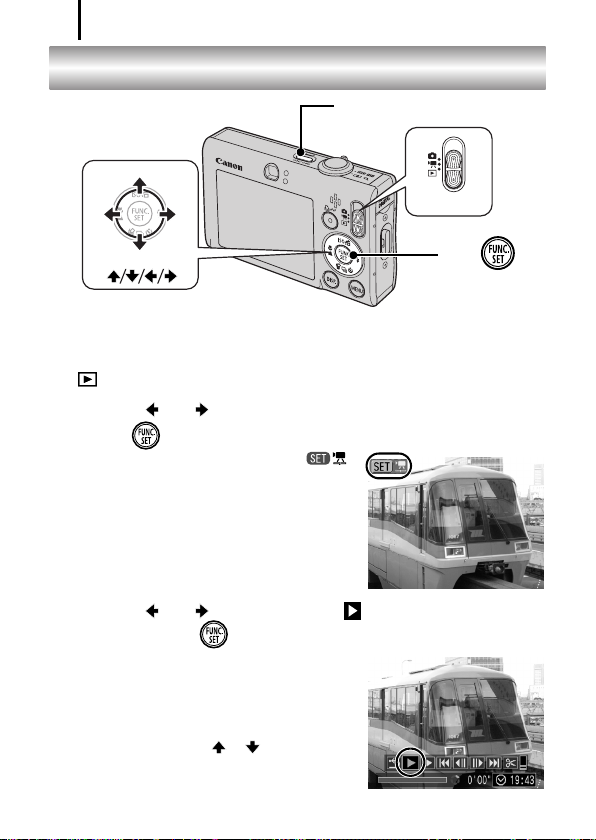
Просмотр видеофильмов
20
Просмотр видеофильмов
Кнопка ON/OFF
Переключатель
режима
Кнопки
Кнопка
1. Нажмите кнопку ON/OFF.
2. Установите переключатель режима в положение
(Воспроизведение).
3. Кнопкой или выведите на экран видеофильм и нажмите
кнопку .
• Видеофильмы помечаются значком .
4. Кнопкой или выберите значок (Показать), затем
нажмите кнопку .
• Начинается воспроизведение видеофильма.
• Нажимая кнопку FUNC./SET во время
просмотра, можно приостанавливать
и возобновлять воспроизведение
видеофильма.
• С помощью кнопок и можно
настраивать громкость воспроизведения.
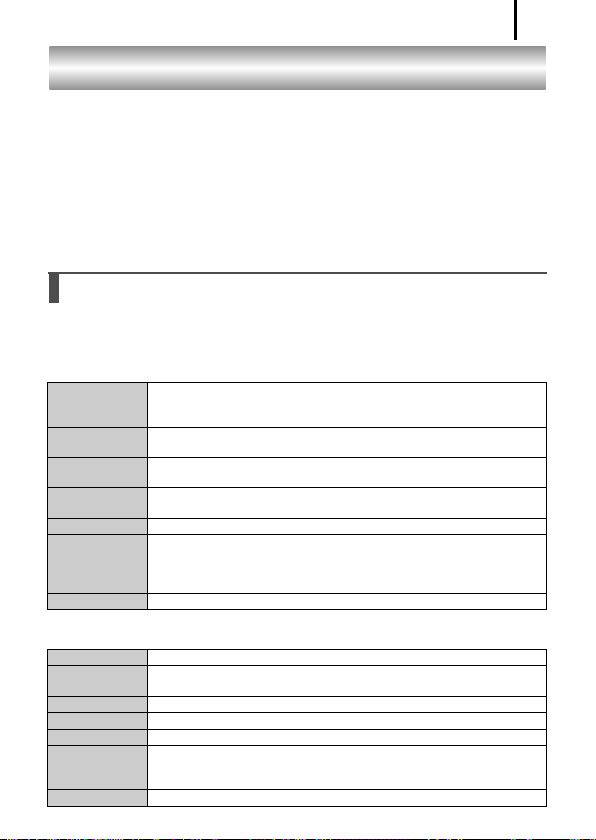
Загрузка изображений в компьютер
21
Загрузка изображений в компьютер
Для загрузки изображений в компьютер рекомендуется использовать прилагаемое
программное обеспечение.
Что необходимо подготовить
•Камеру и компьютер
• Компакт-диск Canon Digital Camera Solution Disk, входящий в комплект
поставки камеры
• Интерфейсный кабель, входящий в комплект поставки камеры
Требования к системе
Программное обеспечение следует устанавливать на компьютер, удовлетворяющий
следующим минимальным требованиям.
Windows
ОС Windows Vista
Модель
компьюте ра
Процессор Windows Vista Pentium 1,3 ГГц или более мощный
ОЗУ Windows Vista не менее 512 Мбайт
Интерфейс USB
Свободное
пространство на
жестком ди ске
Дисплей 1024 × 768 пикселов/Среднее (16 бит) качество цветопередачи или более
Windows XP Service Pack 2
Windows 2000 Service Pack 4
Перечисленные выше операционные системы (ОС) должны быть установлены
на заводе-изготовителе на компьютеры со встроенными USB-портами.
Windows XP/Windows 2000 Pentium 500 МГц или более мощный
Windows XP/Windows 2000 не менее 256 Мбайт
• Утилиты Canon Utilities
- ZoomBrowser EX не менее 200 Мбайт
- PhotoStitch: не менее 40 Мбайт
•
TWAIN-драйвер камеры Canon
не менее 25 Мбайт
Macintosh
ОС Mac OS X (v10.3 – v10.4)
Модель
компьюте ра
Процессор PowerPC G3/G4/G5 или процессор Intel
ОЗУ Не менее 256 Мбайт
Интерфейс USB
Свободное
пространство на
жестком ди ске
Дисплей 1024 × 768 пикселов/32000 цветов или более
Перечисленные выше операционные системы (ОС) должны быть установлены
на заводе-изготовителе на компьютеры со встроенными USB-портами.
• Утилиты Canon Utilities
- ImageBrowser не менее 300 Мбайт
- PhotoStitch не менее 50 Мбайт
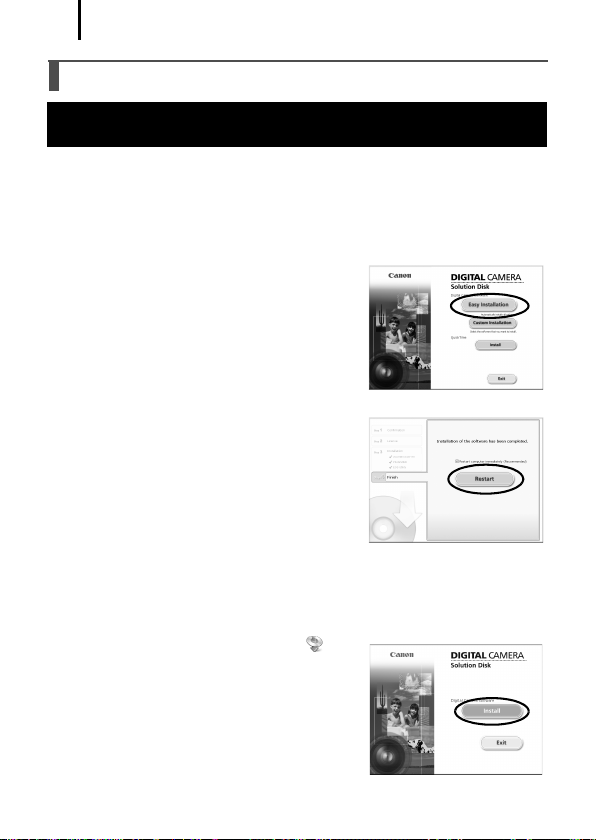
Загрузка изображений в компьютер
22
Подготовка к загрузке изображений
При использовании ОС Windows 2000 программное обеспечение необходимо
установить до подсоединения камеры к компьютеру.
1. Установите программное обеспечение.
Windows
1. Установите компакт-диск Canon Digital Camera Solution Disk в дисковод
компакт-дисков компьютера.
2. Щелкните мышью на варианте
[Easy Installation/Простая установка].
• Продолжайте установку в соответствии
с сообщениями, выводимыми на экран.
3. После завершения установки щелкните
мышью на кнопке [Restart/Перезагрузка]
или [Finish/Готово].
• После завершения установки отобра-
жается кнопка [Restart/Перезагрузка]
или [Finish/Готово]. Щелкните мышью
на появившейся кнопке.
4. После появления на экране обычного
рабочего стола извлеките компакт-диск
из дисковода.
Macintosh
Дважды щелкните мышью на значке
в окне компакт-диска. При появлении
панели программы установки щелкните
мышью на кнопке [Install/Установить].
Следуйте инструкциям, выводимым
на экран.
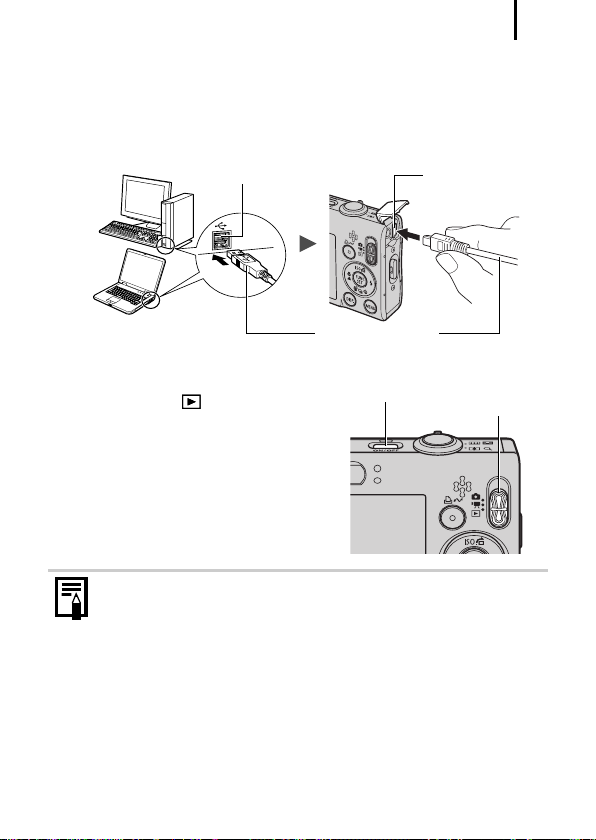
Загрузка изображений в компьютер
2. Подсоедините камеру к компьютеру.
1. Подсоедините прилагаемый кабель интерфейса к USB-порту
компьютера и к разъему DIGITAL камеры.
• Ногтем или зажимом наручного ремня откройте крышку разъемов за
ее нижний край, затем до упора вставьте интерфейсный кабель в разъем.
Порт USB
Интерфейсный кабель
Разъем DIGITAL
3. Подготовьтесь к загрузке изображений в компьютер.
1. Установите переключатель режима
в положение (Воспроизведение).
2. Нажмите кнопку ON/OFF.
В случае появления окна [Digital signature not found/Цифровая подпись
не найдена] щелкните мышью на кнопке [Yes/Да]. После подсоединения
камеры к компьютеру и открытия соединения будет автоматически
завершена установка драйвера USB на компьютер.
Кнопка ON/OFF
Переключатель
режима
23
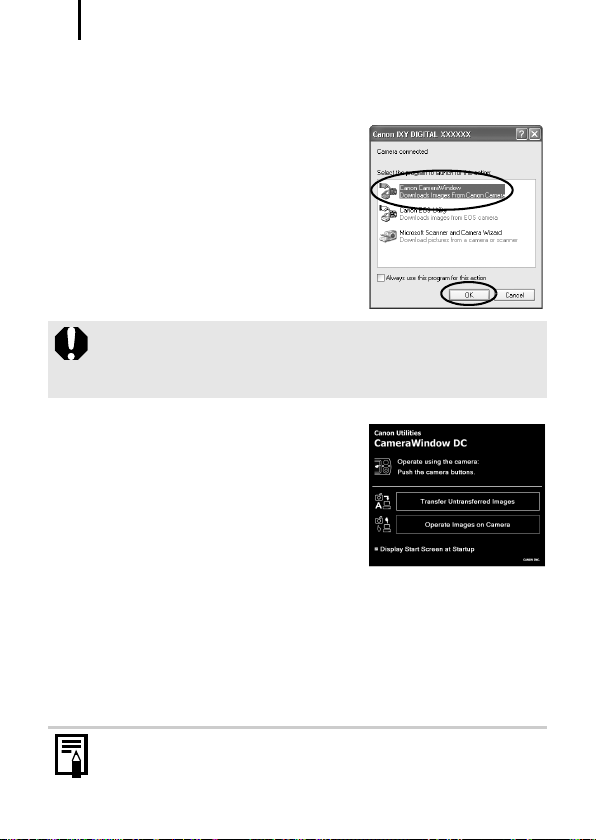
Загрузка изображений в компьютер
24
4. Откройте окно программы CameraWindow.
Windows
1. Выберите [Canon CameraWindow]
и щелкните мышью на кнопке [OK].
Если это диалоговое окно события не открывается, щелкните мышью
на меню [Start/Пуск], выберите [All Programs/Все программы] или
[Programs/Программы], затем выберите [Canon Utilities], [CameraWindow],
[CameraWindow] и [CameraWindow].
Открывается окно CameraWindow.
Macintosh
После установления соединения между камерой и компьютером открывается
окно CameraWindow. Если окно не открылось, щелкните мышью на значке
[CameraWindow] панели Dock (панель, появляющаяся в нижней части рабочего
стола).
Подготовка к загрузке изображений завершена. Переходите к разделу
Загрузка изображений с помощью камеры (Прямая передача) (стр. 25)
(кроме ОС Windows 2000).
z Порядок загрузки изображений с помощью компьютера см. во Вводном
руководстве по программному обеспечению.
z В случае Windows 2000 можно загружать изображения с помощью
компьютера.
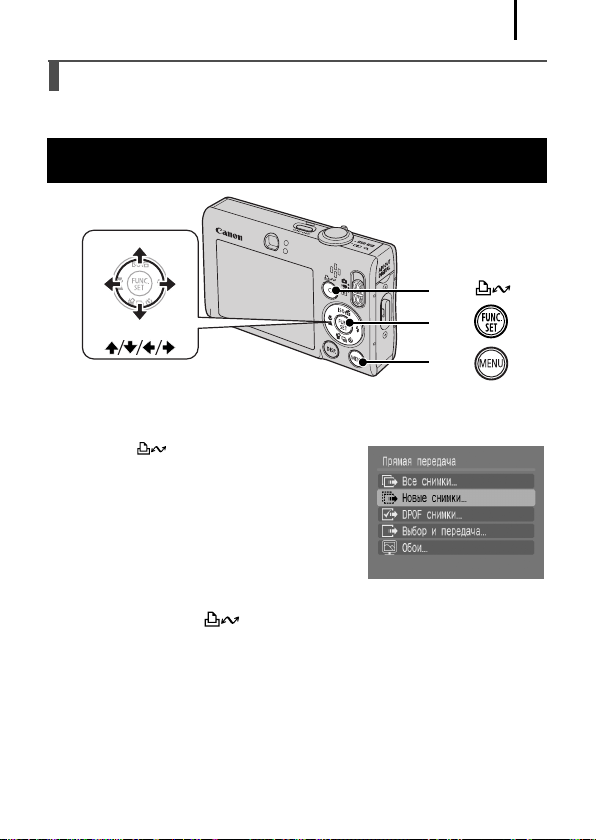
Загрузка изображений в компьютер
Загрузка изображений с помощью камеры (Прямая передача)
Этот способ позволяет загружать изображения с помощью органов управления
камеры (кроме ОС Windows 2000).
Перед первой загрузкой изображений с использованием прямой передачи
установите программное обеспечение (стр. 22).
Кнопка
25
Кнопки
Кнопка
Кнопка
1. Убедитесь, что на ЖК-мониторе камеры отображается меню
«Прямая передача».
• Кнопка подсвечивается синим цветом.
• Если меню «Прямая передача» не открывается,
нажмите кнопку MENU.
Меню «Прямая передача»
2. Нажмите кнопку .
• Все изображения, ранее не передававшиеся в компьютер, передаются
и сохраняются в компьютере.
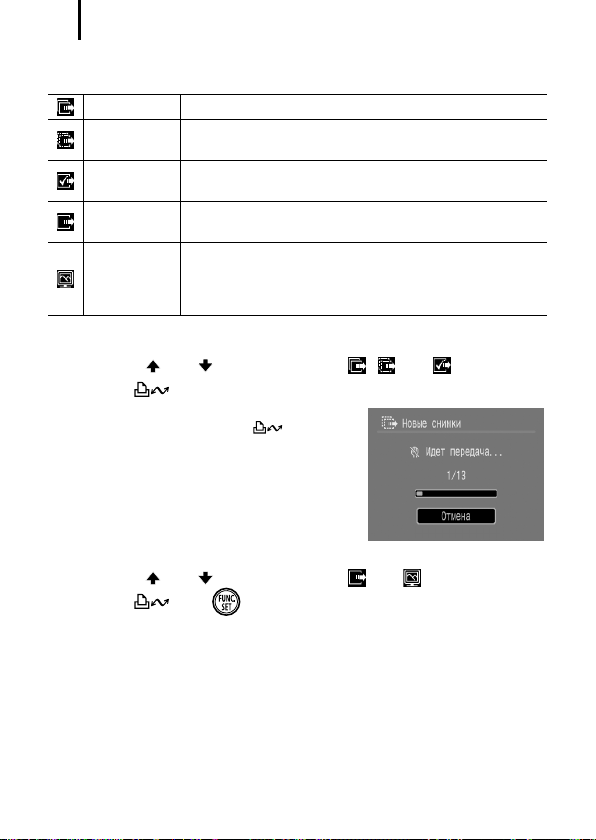
Загрузка изображений в компьютер
26
Для задания способа загрузки изображений можно также использовать
следующие пункты меню «Прямая передача».
Все снимки Передача и сохранение в компьютере всех изображений.
Новые снимки
DPOF снимки
Выбор
и передача
Обои
Передача и сохранение в компьютере только тех изображений,
которые не были переданы ранее.
Передача и сохранение в компьютере только изображений
с установленными заказами передачи DPOF.
Передача и сохранение в компьютере одиночных изображений
по мере их просмотра и выбора.
Передача и сохранение в компьютере одиночных изображений
по мере их просмотра и выбора. Переданные изображения
отображаются в виде фонового рисунка рабочего стола
компьютера.
Все снимки/Новые снимки/DPOF снимки
1. Кнопкой или выберите значок , или и нажмите
кнопку .
• Производится загрузка изображений.
Во время загрузки кнопка мигает
синим цветом.
• После завершения загрузки вновь
отображается меню «Прямая передача».
• Для отмены загрузки нажмите кнопку
FUNC./SET.
Выбор и передача/Обои
1. Кнопкой или выберите значок или и нажмите
кнопку (или ).
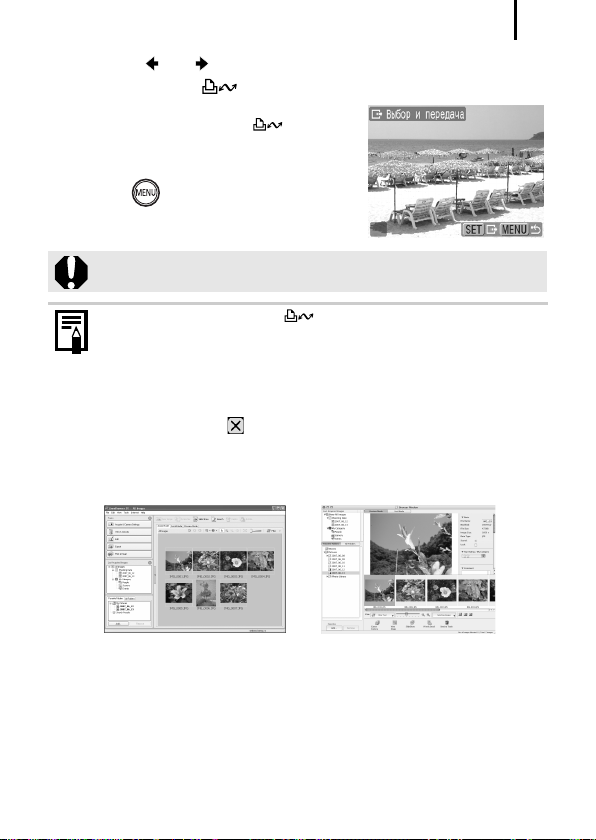
Загрузка изображений в компьютер
2. Кнопкой или выберите изображения для загрузки, затем
нажмите кнопку .
• Производится загрузка изображений.
Во время загрузки кнопка мигает
синим цветом.
3. После завершения загрузки нажмите
кнопку .
• Снова открывается меню «Прямая передача».
В качестве обоев в компьютер могут загружаться только изображения
JPEG.
Вариант, выбранный кнопкой , сохраняется даже при выключении
питания камеры. В следующий раз при открытии меню «Прямая передача»
будет активна предыдущая установка. Если в последний раз был выбран
вариант [Выбор и передача] или [Обои], сразу же открывается экран выбора
изображения.
Щелкните мышью на кнопке в правом нижнем углу окна для закрытия окна
CameraWindow, и загруженные изображения будут отображаться на экране
компьютера.
Windows Macintosh
27
ZoomBrowser EX ImageBrowser
По умолчанию изображения сохраняются в компьютере в папках в соответствии
сдатой съемки.
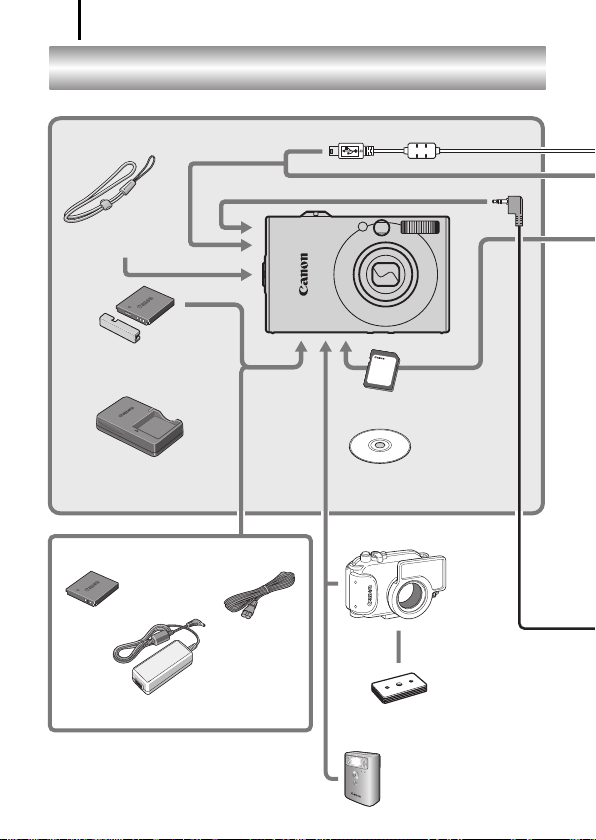
Состав системы
28
Состав системы
Комплект поставки камеры
Наручный ремень
WS-DC2
Аккумулятор NB-4L*
(с крышкой разъемов)
Зарядное устройство
CB-2LV/CB-2LVE*
Комплект сетевого питания ACK-DC10
Переходник постоянного тока DR-10
Компактный блок питания
1
1
Кабель питания
CA-DC10
Интерфейсный кабель IFC-400PCU*
Карта памяти (32 Мбайта)
Аудио/видеокабель
AVC-DC300*
Компакт-диск Canon Digital
Camera Solution Disk
Водонепроницаемый футляр
WP-DC22
Груз для водонепроницаемого
футляра WW-DC1
1
1
Вспышка повышенной мощности
HF-DC1
